如何重装win10系统
Windows 10系统可以通过多种方法实现,以下是详细的步骤指南,涵盖准备工作、不同重装方式的操作流程以及注意事项,帮助用户安全高效地完成系统重装。

重装系统前的准备
-
备份重要数据
- 个人文件:将文档、图片、视频等数据复制到移动硬盘、U盘或云存储(如OneDrive、百度网盘)。
- 浏览器数据:导出浏览器书签、保存密码等。
- 软件记录:记录已安装软件的授权信息(如序列号)、配置文件路径。
-
准备工具
- Windows 10安装镜像:从微软官网下载Windows 10媒体创建工具,或直接下载ISO文件。
- 启动U盘:容量≥8GB的U盘,用于制作启动盘。
- 驱动程序:提前访问电脑厂商官网(如戴尔、联想)下载网卡、显卡等驱动,避免重装后无法联网。
-
关闭安全软件:临时禁用第三方杀毒软件或防火墙,避免拦截安装程序。
重装Windows 10的三种方法
| 方法 | 适用场景 | 优点 | 缺点 |
|---|---|---|---|
| 重置此电脑(保留文件) | 系统可正常启动,但需清理冗余 | 操作简单,无需U盘,速度快 | 可能残留部分问题,非全新安装 |
| 重置此电脑(删除所有) | 彻底清理系统垃圾或解决严重问题 | 接近全新安装,清除所有用户数据 | 需备份全部数据,耗时较长 |
| U盘启动重装 | 系统无法启动或需干净安装 | 完全纯净,可修复损坏的系统分区 | 需制作启动盘,操作复杂 |
方法1:通过“重置此电脑”重装(适合可正常启动的系统)
- 进入设置:点击
开始菜单 > 设置 > 更新和安全 > 恢复。 - 选择重置选项:
- 保留我的文件:仅重置系统设置,保留个人文件。
- 删除所有内容:清空所有用户数据,适合彻底清理。
- 确认重置:根据提示选择是否保留应用、驱动,最后重启电脑并等待重置完成。
方法2:使用U盘启动重装(适合系统无法启动或需纯净安装)
-
制作启动U盘

- 运行媒体创建工具,选择“为另一台电脑创建安装介质”,插入U盘并按提示操作。
- 注意:制作过程中会格式化U盘,需提前备份数据。
-
进入BIOS/UEFI设置启动项
- 重启电脑,按
F2、F10、Del或Esc(根据品牌)进入BIOS。 - 将U盘设置为第一启动项(如
USB HDD),保存退出。
- 重启电脑,按
-
安装系统
- 电脑从U盘启动后,进入Windows安装界面,选择语言、时间、键盘布局。
- 点击“现在安装” > 输入产品密钥(可选) > 选择“自定义安装”。
- 删除分区并格式化:若需全新安装,删除所有分区(如C盘),点击“新建”创建分区后继续安装。
-
安装驱动与激活
- 系统安装完成后,连接网络,安装之前下载好的驱动程序。
- 激活系统:使用数字许可证或输入产品密钥。
常见问题与解决方案
| 问题 | 解决方案 |
|---|---|
| 重置时提示“无法完成” | 关闭BitLocker加密(若启用),或改用U盘重装。 |
| U盘启动后无法识别硬盘 | 进入BIOS检查SATA模式(改为AHCI/IDE),或重新插拔硬盘数据线。 |
| 安装后缺少网卡/显卡驱动 | 使用手机下载对应驱动到U盘,再通过“设备管理器”手动安装。 |
| 激活失败提示“密钥无效” | 确认密钥是否正确,或通过微软账户自动激活(需之前绑定过数字许可)。 |
注意事项
- 分区选择:自定义安装时,建议删除所有旧分区后新建,避免遗留问题。
- 驱动顺序:先安装主板芯片组驱动,再安装其他设备驱动。
- 数据恢复:删除分区会导致数据永久丢失,务必提前备份。
FAQs(常见问题解答)
Q1:重装Win10后需要重新激活吗?
A1:如果之前使用微软账户登录并绑定数字许可证,重装后会自动激活;若使用密钥激活,需重新输入密钥。

Q2:重置此电脑和U盘重装有什么区别?
A2:重置此电脑保留硬件驱动和应用商店程序,速度更快;
版权声明:本文由 芯智百科 发布,如需转载请注明出处。





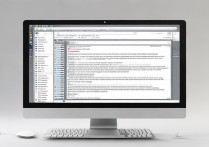

 冀ICP备2021017634号-12
冀ICP备2021017634号-12
 冀公网安备13062802000114号
冀公网安备13062802000114号